

By Adela D. Louie, Son Güncelleme: 9/05/2024
konusunda ustalık kazanmaya hazır mısınız? kişisel bilgisayarınızda video yakalama? İçerik oluşturucu olma hedefiniz varsa veya becerilerinizi çevrimiçi ortamda sergilemek istiyorsanız, bilgisayara klip nasıl kaydedilir cihaz size çok sayıda fırsat sağlayacaktır.
Bu kapsamlı makale, uygun yazılımın seçiminden başlayarak olağanüstü kalite elde etmek için ayarların optimizasyonuna kadar tüm prosedüre ilişkin ayrıntılı bir açıklama sağlayacaktır. Zor konfigürasyonlara veda edin ve zahmetsiz kayıt oturumlarına hoş geldiniz! Şimdi başlayalım ve olağanüstü fikirlerinizi kolayca yakalamanızı, düzenlemenizi ve ardından dünyayla yayınlamanızı sağlayalım.
Bölüm 1. PC'de Klip Kaydetmek İçin Olması Gereken Araç [Windows 10 ve 11]Bölüm 2. PC'ye Klip Kaydetme YöntemleriBölüm 3. PC'de Kayıt Klibi'ni Artırmak ve İyileştirmek için Gelişmiş İpuçlarıBölüm 4. Klip Kaydetmeye İlişkin SSSSonuç
FoneDog Ekran Kaydedici Kullanımı kolay arayüzü ve esnek işlevselliği nedeniyle bilgisayarda video klip çekmek için çok önemli bir araç görevi görür. Bu özellik, ses girişi de dahil olmak üzere çözünürlük ayarlarını kişiselleştirme yeteneğiyle birlikte oyun, eğitim ve diğer içeriklerin zahmetsizce yakalanmasına olanak tanır.
Kullanıcılar, kullanıcı dostu arayüzü kullanarak belirli pencereleri veya hatta belki de ekranın tamamını zahmetsizce yakalayabilir. Buna ek olarak FoneDog, kayıtları kırpma, birleştirme ve geliştirme gibi düzenleme işlevleri sunarak kişisel bilgisayarda birinci sınıf görüntüler üretmek için eksiksiz bir seçenek sunar.
Bedava indir
Windows için
Bedava indir
Normal Mac'ler için
Bedava indir
M1, M2, M3 için

Böyle bir klip, genişletilmiş bir kayıttan çıkarılan kısa bir bölümü temsil eder. Çağdaş kullanımda, filmlerden, oyunlardan, eğitim materyallerinden ve çeşitli yayın platformlarından elde edilen kayda değer içeriğin sergilendiği kompakt videolarla ilgilidir. Bu nedenle, bu bölümde PC'de klip kaydetme tekniklerini özetledik. Başlamak için aşağıya gidin:
Xbox Game Bar, bilgisayarınızdaki klipleri yakalamak için etkili bir yöntem sunar. Windows kullanıcıları, birkaç basit kısayol tuşu kombinasyonunu kullanarak bilgisayar ekranlarında görüntülenen her şeyi hızlı bir şekilde yakalayabilir.
Zamanla Game Bar, film ve çevrimiçi toplantılar gibi oyunların ötesindeki etkinlikleri kaydedebilen çok yönlü bir araca dönüştü. Aşağıda GameBar'ı kullanarak PC'de nasıl klip kaydedileceğine ilişkin bir kılavuz bulunmaktadır:
Windows+Alt+GKlip yakalamayı başlatmak için " tuşlarına basın.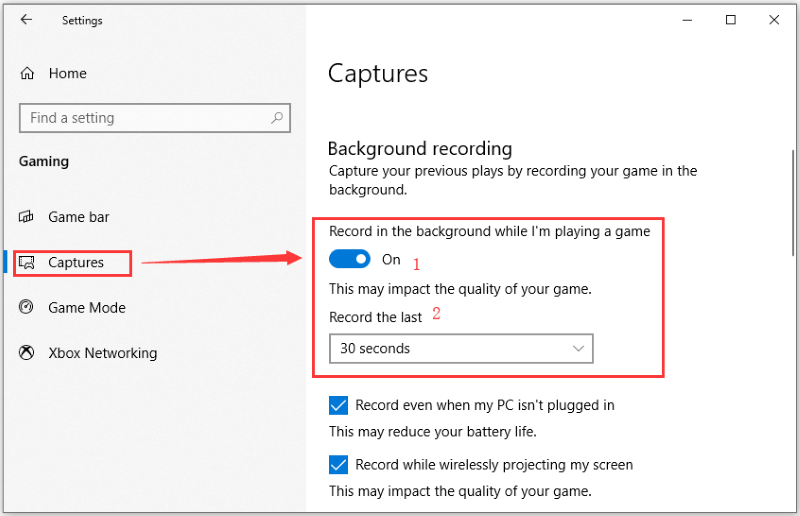
Nvidia, oyunlarda kırpma için olağanüstü bir yazılım sunuyor. Çevrimiçi oyun akışı yaparken bunları aynı anda bilgisayarınıza kaydedebilirsiniz. FPS izleme, video kaydetme ve oyunun son 30 saniyesinin tekrar oynatılması için oyun içi bir katman olarak işlev görme kapasitesiyle, oyun anlarını yakalamak için mükemmel bir araçtır. Yalnızca Nvidia kart kullanıcıları tarafından erişilebilir. Aşağıda bir PC'de kliplerin nasıl kaydedileceğine ilişkin talimatlar bulunmaktadır. Nvidia Grafik Kartı.
Alt+F10".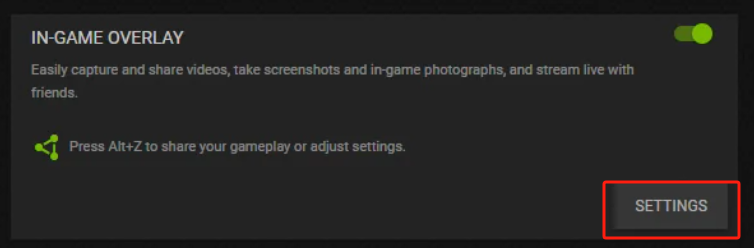
Kayıt yazılımını indirmeye veya kurmaya zaman ayırmaya meraklı değilseniz Screencastify, PC oyunları sırasında otomatik klip kaydı için mükemmel bir çözüm sunar. Olarak işlev görür hafif kaydedici, kullanıcıların videoları zahmetsizce tek bir tıklamayla yakalamasına, değiştirmesine ve dağıtmasına olanak tanır. İşte nasıl kullanılacağına dair adım adım bir kılavuz:
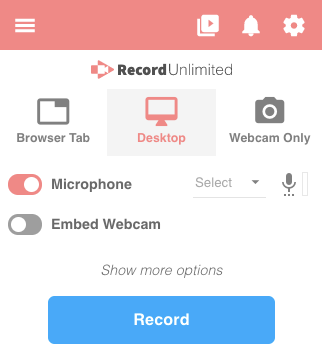
kullanma , Windows 10Game Bar'ı kullanarak, ek uygulamalara gerek kalmadan PC'nizde video klipler çekebilirsiniz. Ancak daha iyi özellikler ve ayarları özelleştirme özgürlüğü için FoneDog Screen Recorder gibi üçüncü taraf yazılımları kullanmanız önemle tavsiye edilir.
1080p çözünürlüğe ve saniyede 60 kare hareket hızına sahip bir dakikalık bir video klibinin saklanması için genellikle yaklaşık 200 ila 300 megabayt alana ihtiyaç vardır. Piksel ve kare hızları arttığında dosya boyutları da büyür.
Evet, kişisel bilgisayarınızdan aynı anda canlı yayın yapabilir ve klipleri kaydedebilirsiniz. FoneDog Screen Recorder veya Nvidia GeForce Experience gibi bazı akış uygulaması türleri, aynı anda hem kayıt yapmanıza hem de akış yapmanıza olanak tanır. Bu özellikler, kullanıcıların oyunlarını gerçek zamanlı olarak sergilemelerine ve daha sonra kullanmak üzere klipler kaydetmelerine olanak tanıyarak onlara seçenekler sunar.
Aslında MP4, AVI ve MOV formatı gibi popüler seçenekleri kapsayan çok sayıda dosya formatında klip yakalamak genellikle mümkündür. Formatların seçimi sıklıkla kullanılan kayıt programına ve konfigürasyonlarına bağlıdır; bu da kalite ve uyumluluk açısından uyarlanabilirliği mümkün kılar.
Sonuç olarak tam olarak bilmek bilgisayara klip nasıl kaydedilir yazılım, donanım ve ayarların dikkatli bir şekilde değerlendirilmesini gerektirir. Gibi güvenilir bir kayıt aracı seçin FoneDog Ekran Kaydedici, aynı zamanda PC performansınızı optimize etmenin yanı sıra, kalite ile performansı dengelemek ve daha fazlasını yapmak için kayıt ayarlarını yapın.
Kullanıcılar, farklı teknikleri deneyerek ve kayıt teknolojisindeki gelişmelerden haberdar olarak kayıt deneyimlerini geliştirebilir ve zahmetsizce ilgi çekici içerikler oluşturabilir. Mutlu kayıt!
Bedava indir
Windows için
Bedava indir
Normal Mac'ler için
Bedava indir
M1, M2, M3 için
Hinterlassen Sie einen Kommentar
Yorumlamak
Ekran kaydedicisi
Ekranınızı web kamerası ve ses ile yakalamak için güçlü ekran kaydedim yazılımı.
Popüler makaleler
/
BİLGİLENDİRİCİLANGWEILIG
/
basitKOMPLİZİERT
Vielen Dank! Merhaba, Sie die Wahl:
Excellent
Değerlendirme: 4.5 / 5 (dayalı 93 yorumlar)